系统
- 综合
发布日期:2019-09-19 作者:小虾工作室 来源:http://www.winxpsp3.com
方法一、slmgr.vbs -dlv命令
1、首先在键盘按“win+r”组合键打开“运行”窗口,输入“slmgr.vbs -dlv”命令后按回车或点击确定;
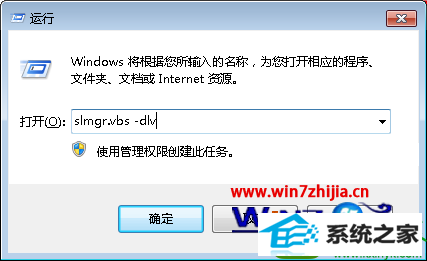
2、此时系统就会弹出系统的详细信息了,包括系统的版本信息,包括激活id等,如下图。
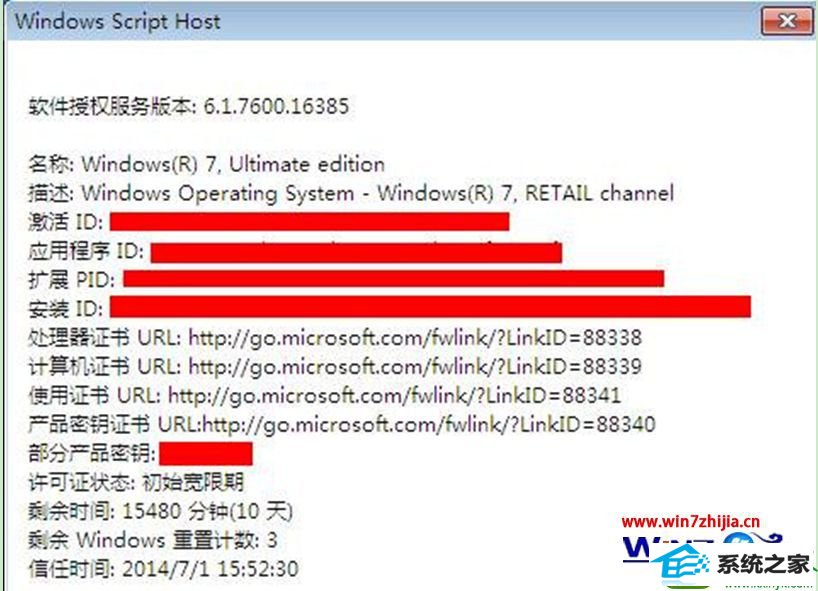
方法二、通过dxdiag命令查看
1、同样的按“win+r”组合键打开“运行”窗口,输入“dxdiag”命令后回车;
2、在打开的directx诊断工具窗口,可以看到系统信息。
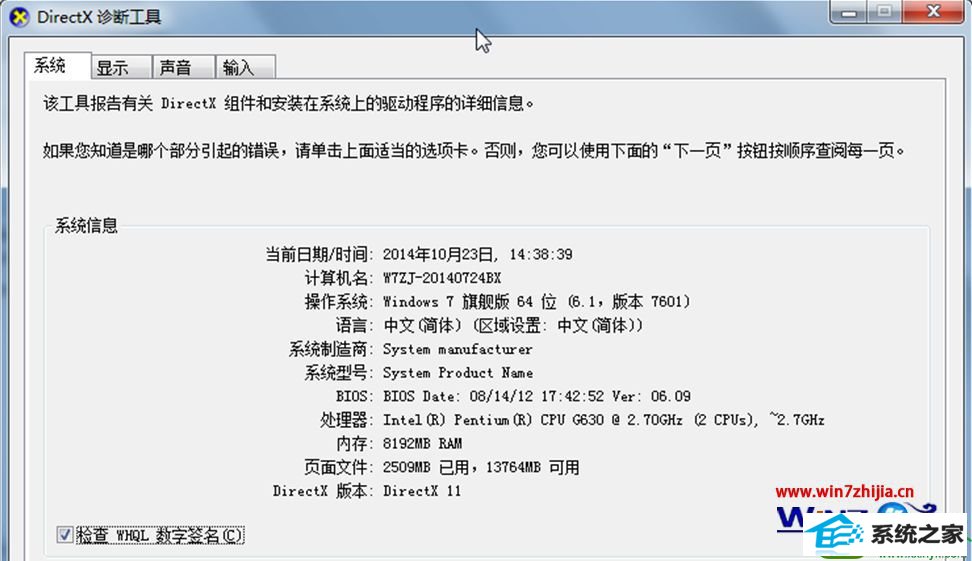
方法三、systeminfo命令查看法
1、同样的打开“运行”窗口,输入“cmd”命令后回车打开命令提示符窗口;
2、在命令提示符窗口,输入systeminfo命令后,然后按回车键,就会看到系统的名称、版本制造商、配置等详细信息了,如下图示。
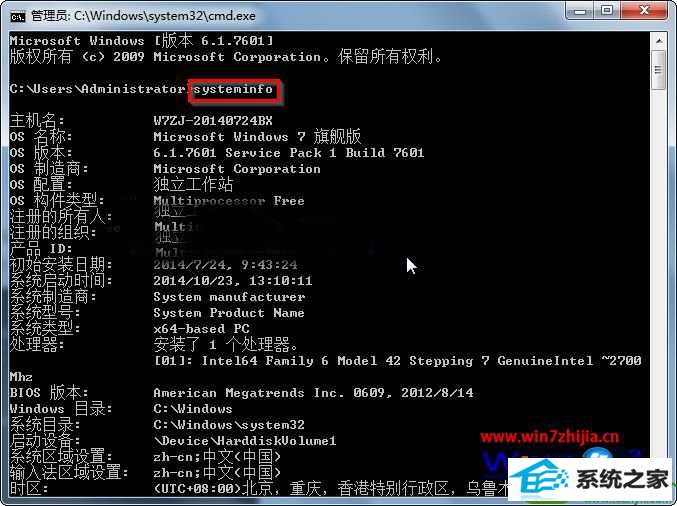
以上就是关于win10旗舰版64位系统下查看系统相关详细信息的三大方法,如果你还不知道你使用的win10系统的详细信息的话,就可以通过上面为大家介绍的三种方法进行查看了,希望帮助到大家哦,更多精彩内容欢迎访问站。